Arc retusálás a Photoshop CS5 részletes lecke - megtakarítás megölte fotoforge fotó

Hello mindenkinek! Ez a cikk meg fogja vitatni a komplex technikák és módszerek az arc retusálás. Szeretném megmutatni, hogyan egy ismert „műszakilag tönkrement” jpeg formátumú képet a Photoshop CS5 „pull” a kívánt eredményt, és ezzel egyidejűleg megőrizni a minőség és a részletek. Én kifejezetten vette a képet egyértelműen nem sikerült, ami történt abban a szakaszban a „kiigazítás és nullázás”. Mit fogunk tenni:
- Kiküszöböléséről bőrhibáknak, retusálás hajtincseket.
- Javítás az arc geometriája (szem, orr, száj, arc) -, hogy az arc több szimmetrikus.
- Távolítsuk félkövér kiemelés a homlokát.
- Fény korrekció - „pull” beesett szemek, az alsó része az orr, az ajkak, az áll és a nyak.
- Adjon hozzá egy „ragyogás” bőr és állítsa az egész kép színes, kiemelve zöldessárga színű smink, szem, fény és háttér.
- Mentse el a bőr szerkezetét és a részletek.
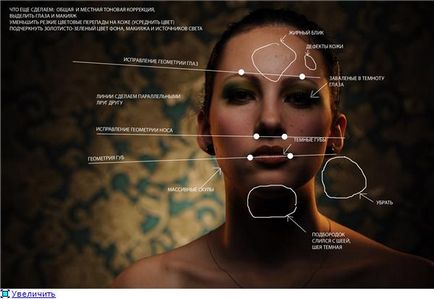
Távolítsuk el a bőr hibáinak Photoshop
Kép megnyitása Fájl - Megnyitás (Ctrl + O)
Készítsen másolatot az alapréteg Háttér kombinációja Ctrl + J, vagy húzza az ikonra egy új réteget:
Minden más műveletet végezzen egy példányát. Kezdjük az eltávolítása bőr foltok. Kis alkatrészek könnyebben és gyorsabban eltávolítani a Spot Healing Brush eszköz
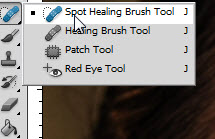
Előre meghatározza Proximity Match eszköz beállításait:
És csak elkezdenek óvatosan fesse át a hibák 100% -kal nőtt a skála.

Nagyobb hibák és távolítsa mol a Healing Brush Tool.
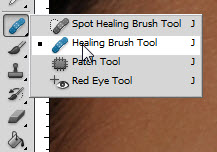
Alt Tartás és fel kell tüntetni a „egészséges” bőr közelében mol (kereszt pont a kép forrása)
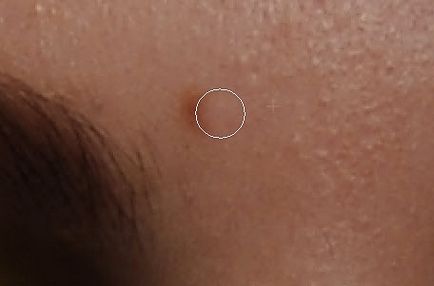
A sebhely a homlokán eltávolítás szerszám patch eszköz:

Kontúrok a heg, adja meg a Source menüpontot az eszköz beállításait:
Ezután húzza a bekarikázott terület a helyszínen tiszta bőr közelében a heg:

Ötvözi a fenti eszközök - távolítsa el az összes nagyobb és kisebb hibák a héjon ezen a módon.
Gyengíti a zsíros ragyogás
Most a csúcspontja a homlokán és az orrát. Oldja meg a fáklyát a bőrön lehet egyszerűen és hatékonyan használja ShineOff v2.0.3 plugin. Swing, készlet, megy a menü Filter - fényképek Trends Inc - Shine Ki v 2.0.3
Beállítása a plugint csökken mértékének szabályozása gyengülésének a vakító fény a bőrt. Telepítettem a 100%
haj retusálás
Azt viszont, hogy a hajat. Kóbor tincseket óvatosan vegye ugyanazt Healing Brush Tool. Fontos, hogy távolítsa el a szálakat, miközben háttérben. Ha a zár a világos zöld háttér a szakaszt, akkor forrásként piszkálni a zöld fény tartományban, ha a sötétzöld, illetve - a sötétzöld. Remélem egyértelmű: -) Néhány példa (célkereszt jelzi a forrás)
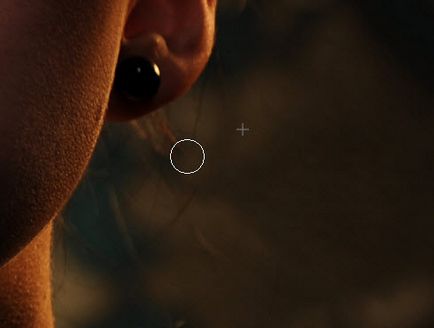
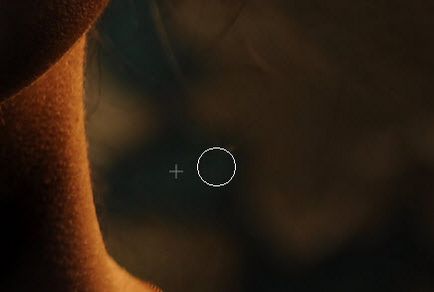
Ez a folyamat meglehetősen munkaigényes és az eredmény minőségét függ a készségek dolgozni ezzel az eszközzel, és a kitartás.
Csak távolítsa el a tincseket mentén a homlok, így pontosabb. Lógó szálak könnyen eltávolítható jobb Clone Stamp eszköz mérete 130 px. Így, mint a forrás a klónozott régió megpróbálta felvenni a része, amely jól illeszkedik helyett szálak.
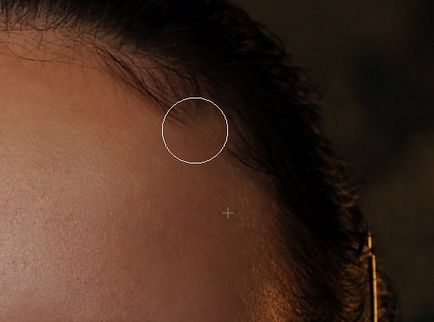
Haj határ és a háttér korrigálja igazítva Cseppfolyósítás szűrő. Vegye eszköz „ujj”, és igazítsa őket, hogy „depresszió” és a „dudor” a határ a haj, a háttér (a nyilak jelzik a mozgás irányát):
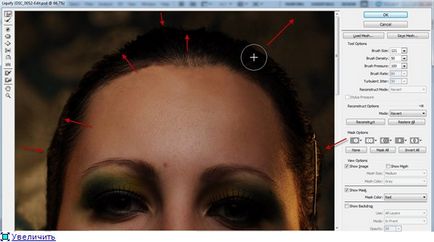
Így abban a pillanatban van:
Ahhoz, hogy:
után:
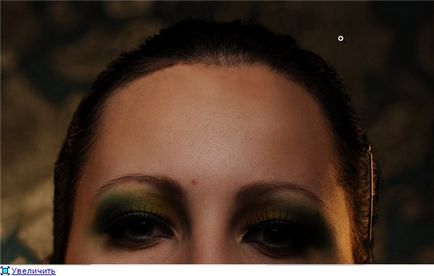
Svetokorrektsiya
Fix az arc formáját
Továbbra is rögzíteni a geometria, az arc, és az általános színkorrekció.
Az egyesített összes látható réteg egy új réteget (Ctrl + Alt + Shift + E). Go Szűrő-Cseppfolyósítás (Shift + Ctrl + X)
Az eszköz használata „Finger”. Piros nyíl jelzi a forrás és irányát ujj mozgására, mérete 750 pixel. Kék nyilak - irányába ujj mozgására, a mérete 210 pixel. A fő feladat -, hogy helyes aszimmetria az arc, hogy csökkentsék a hatalmas állkapocs helyes alakja a füle.
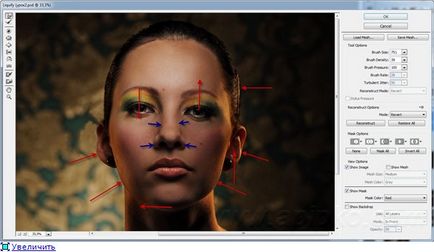
A teljes színkorrekció
Azt feltételezzük, hogy az általunk rögzített geometriájú. Nézzük közös színkorrekció. Azt akartam, hogy egy általános tonizáló a sárga-zöld árnyalatú, mint Az egész kép egésze fennmarad ezekben a színekben. A legegyszerűbb módja ennek egy plugint Color Efex Pro NikSoftware. Letölteni, telepíteni. Ide Filter - NikSoftware - Color Efex Pro. Kiválasztása szűrő kereszt feldolgozása, a következő beállításokkal:
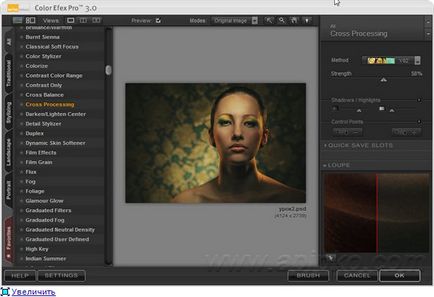
Polnorazmery Photoshop PSD fájl rétegek fokozatosan retusálás, és egyéb anyagok és eszközök akkor képes lesz felvenni az oldalamon
Ez minden, az eredmény előtt és után az alábbiakban mutatjuk be.
